
时间:2019-03-28 18:36:39 来源:www.win10xitong.com 作者:win10
1、按下下Win+i点击进入设置,单击打开【时间和语言】这一项;像图所示:
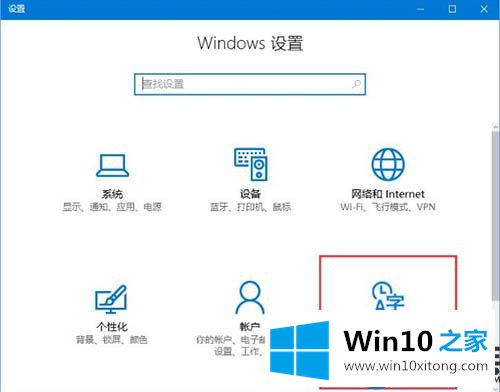
2、左侧点击【区域和语言】模块,右边点击语言,接下来点开【栏目】;像图所示:
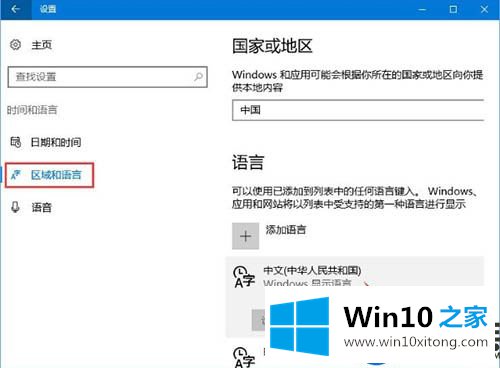
3、接下来点开【微软拼音】,单击【栏目】;像图所示:
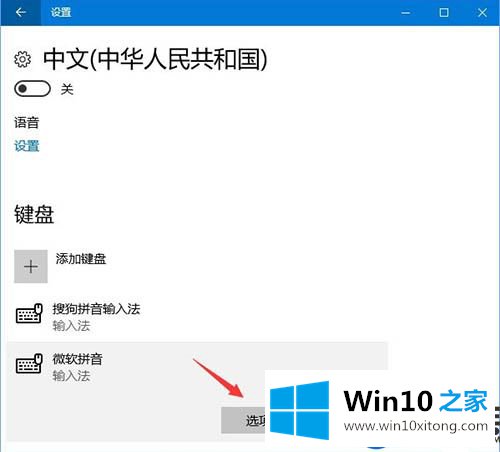
4、找到简繁修改,修改为简体输出,这样应该就好了。像图所示:
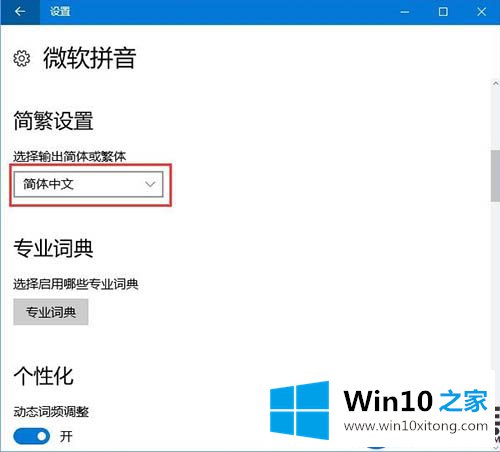
以上就是像何把繁体的Win10输入法改回简体的操作方式,大家所有学会了怎么去解决了吧,像果有不知道不将Win10繁体输入法改回简体的,可以按下上的办法来操作。